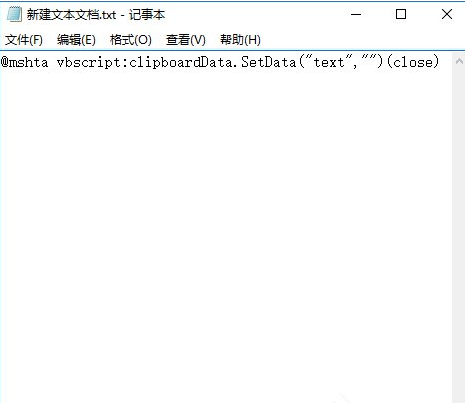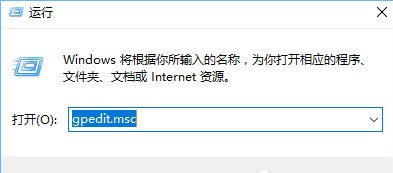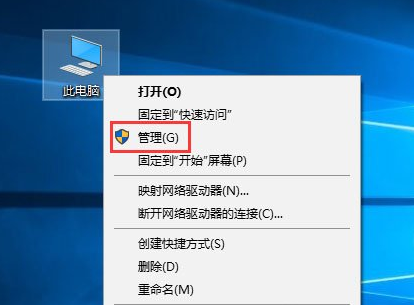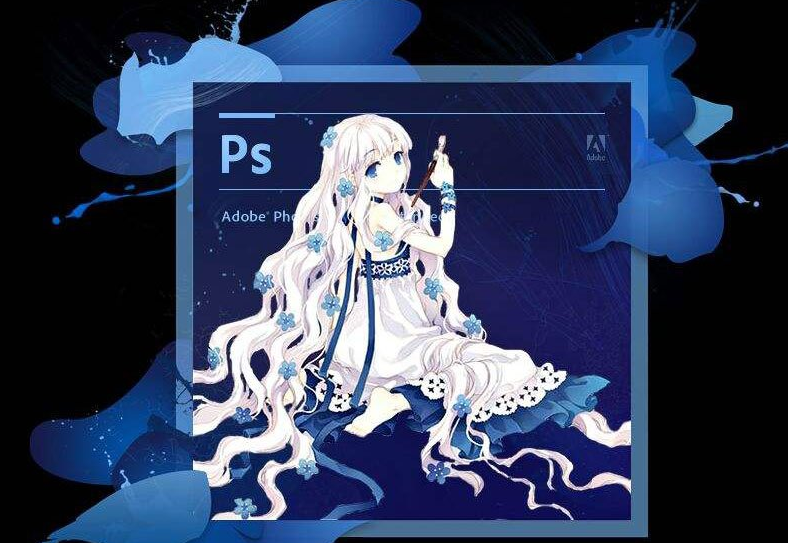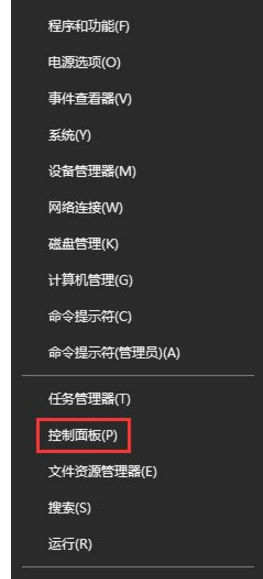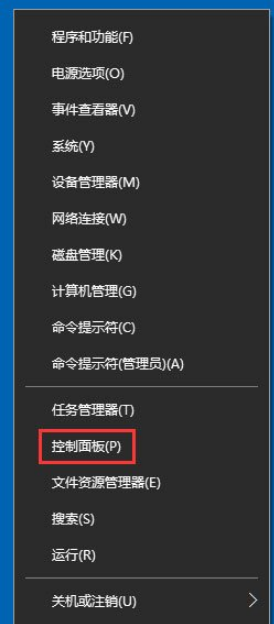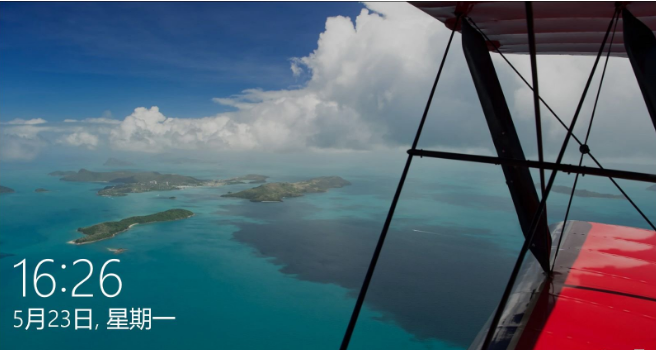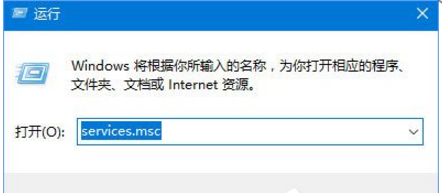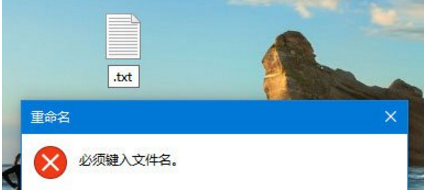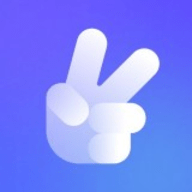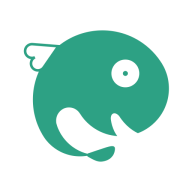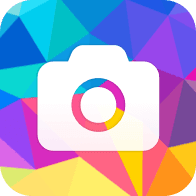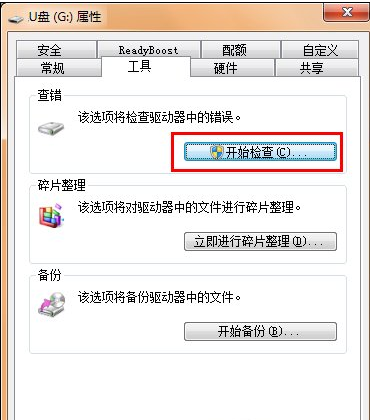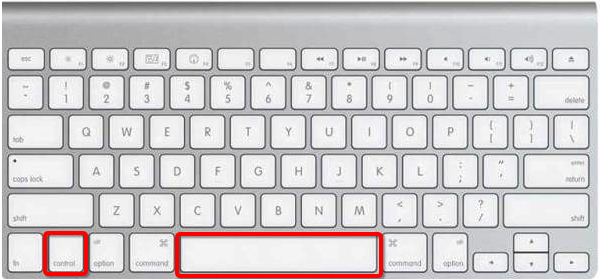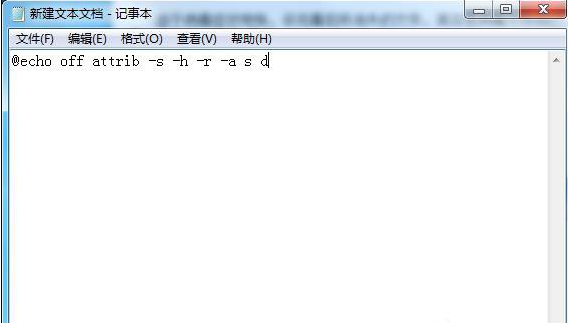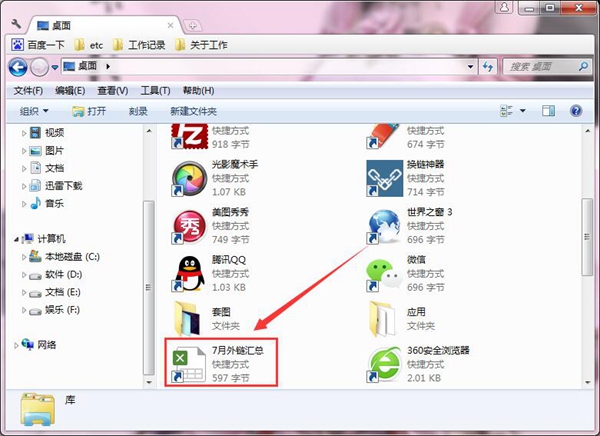Win10中文字模糊重影的解决方法介绍
发表时间:2021-01-24 11:31来源:网络发布:小屋
有用户在升级安装Win10系统后,发现屏幕上的文字、图片看起来模糊不清,不知道如何解决?别急,下面是小编带来的具体解决方法介绍,如果你遇到了这个问题,可以参考解决哦。
Win10字体模糊怎么处理?
1、首先,在Win10的桌面点击鼠标右键,选择“显示设置”。
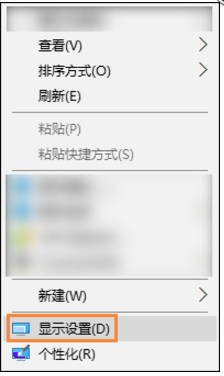
2、在“显示设置”的界面下方,点击“高级显示设置”。

3、在“高级显示设置”的界面中,点击下方的“文本和其他项目大小的调整的高级选项”。

4、然后,点击“更改项目的大小”下面的“设置自定义缩放级别”。

5、这里选择100%,就代表着正常的缩放级别,但要记得点击“确定”,点击“应用”。
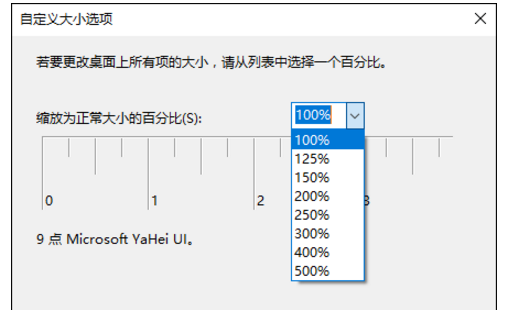
6、然后,计算机会提示你“你必须注销计算机才能应用这些修改”,点击“立即注销”,之后从新进入Windows10,此时程序上的模糊字体就变得清晰了。
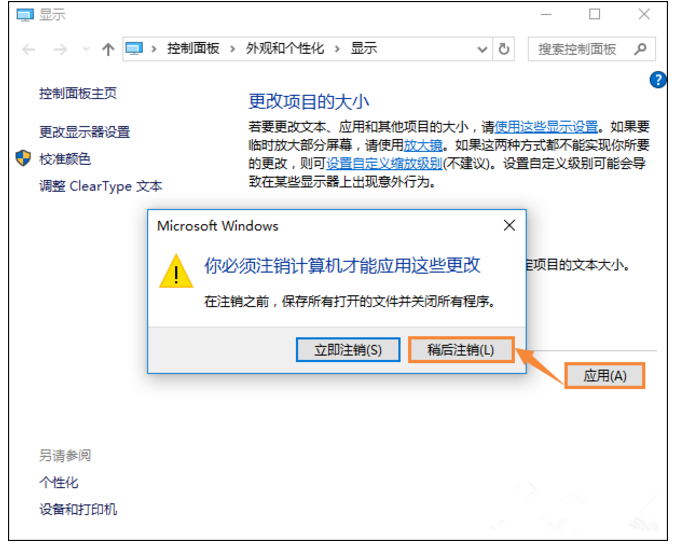
注意事项:
在做这些设置之前要确保你的屏幕分辨率设置正常、显卡驱动安装正常。
如果你屏幕分辨率设置不正常、显卡驱动没有安装,那么这些设置将是没有用的。
上述内容就是关于Win10字体模糊的处理方法介绍,如果你最近购置的是高分屏,请继续使用100%缩放级别的文本设置,高分屏适配还未统一标准,Win10无法适应匹配,看着虽然字体小了点,但总算是清晰。
相关知识
软件推荐
更多 >-
1
 设置路由器:解决192.168.1.1进不去的故障
设置路由器:解决192.168.1.1进不去的故障2013-09-14
-
2
电脑开机蓝屏stop:0X000000ED错误代码怎么解决?
-
3
路由器总掉线怎么回事? 如何解决?
-
4
网络和共享中心打不开怎么办?网络和共享中心打不开的解决方法
-
5
点击淘宝聊天链接无反应是什么原因?
-
6
宽带错误651什么意思?宽带错误651的解决办法!
-
7
硬盘坏了怎么修复 教你如何修复硬盘坏道
-
8
宽带连接错误629代码的解决办法
-
9
近期热门问题:Google打不开?2014谷歌打不开原因分析
-
10
看爱奇艺在线视频画面上有滚动文字怎么办?